Endpoints: A Direct Connection to the Cloud
Fitur Endpoints memungkinkan pemetaan port TCP/UDP melalui Shared Load Balancer, memfasilitasi kolaborasi yang lebih sederhana antara instance dan alat pihak ketiga. Fitur ini mempermudah sambungan langsung ke node tanpa memerlukan IP Publik, yang membantu dalam tugas seperti manajemen basis data jarak jauh, penerapan aplikasi langsung dari IDE, dan mengakses panel admin server.
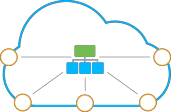
Keuntungan Utama:
- Kolaborasi instance yang lebih sederhana dengan alat pihak ketiga.
- Penghematan biaya dengan mengurangi kebutuhan alamat IP Eksternal.
Managing Endpoints
Endpoints dapat diatur dari menu Settings di dashboard platform Anda. Untuk mengaksesnya, pilih Settings di sebelah lingkungan yang diinginkan dan klik Endpoints.

Menambahkan Endpoints
- Tambahkan Endpoint Baru: Klik Add dan isi formulir Add Endpoint:
- Node: Pilih node.
- Name: Pilih nama (baik kustom atau dari opsi yang sudah ditentukan).
- Private Port: Tentukan port node lokal untuk pemetaan.
- Protocol: Pilih TCP atau UDP.
Port Publik dan URL Akses akan secara otomatis diberikan oleh platform. Klik Add untuk menyelesaikan pembuatan.
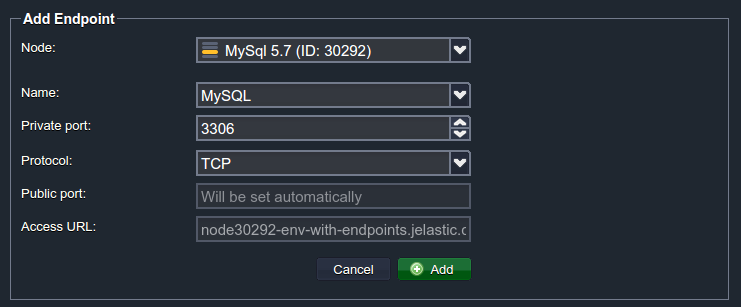
Opsi yang Telah Dikonfigurasi Sebelumnya (Contoh):
| Nama Koneksi | Port Pribadi |
|---|---|
| Remote Desktop | 3389 |
| PowerShell | 5986 |
| HTTP | 80 |
| HTTPS | 443 |
| MySQL | 3306 |
Mengedit atau Menghapus Endpoints
Untuk mengedit atau menghapus endpoint yang ada:
- Edit: Pilih endpoint dan modifikasi pengaturan (kecuali pemilihan node).
- Remove: Konfirmasi pilihan Anda untuk menghapus endpoint.

Use Cases Endpoints
Manajemen Basis Data
Endpoints mempermudah akses database jarak jauh tanpa perlu IP Publik. Berikut adalah contoh mengakses database MySQL melalui terminal dan klien DB pihak ketiga.
Koneksi melalui Terminal
Gunakan terminal di komputer lokal Anda untuk terhubung ke basis data:
mysql -h \{host\} -P \{port\} -u \{user\} -p
\{host\}: URL Akses endpoint tanpa port.\{port\}: Port publik yang diberikan ke endpoint.\{user\}: Pengguna basis data (biasanyarootsecara default).\{password\}: Kata sandi diminta setelah memasukkan perintah.
Koneksi melalui Klien Lokal (MySQL Workbench)
Untuk antarmuka grafis, gunakan alat seperti MySQL Workbench:
- Buat Koneksi Baru:
- Connection Method: TCP/IP
- Hostname: URL Akses endpoint (tanpa port).
- Port: Port publik yang diberikan ke endpoint.
- Username: Pengguna basis data.
- Password: Masukkan kata sandi atau simpan di Keychain.
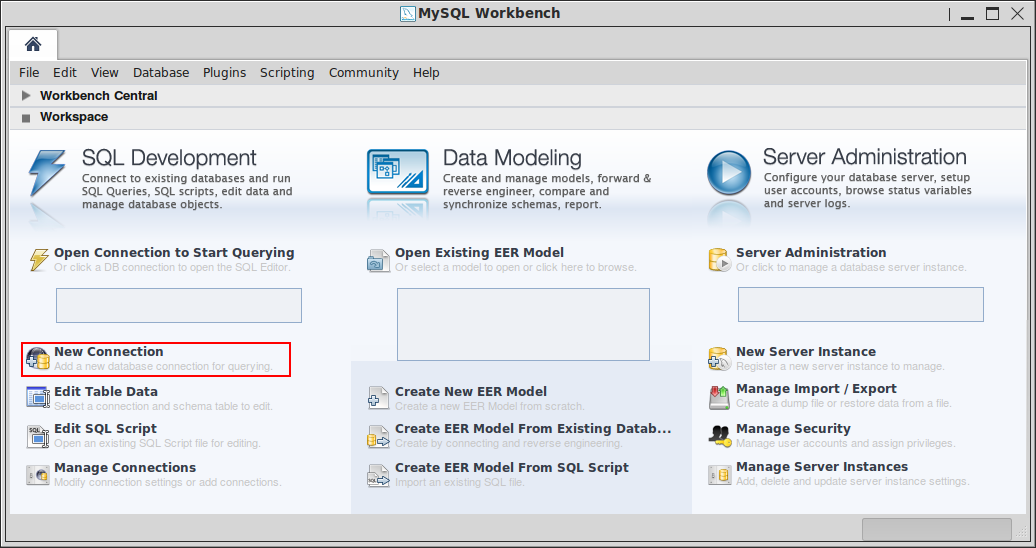
- Akses Basis Data: Klik dua kali koneksi untuk memulai dan mulai bekerja dengan basis data.
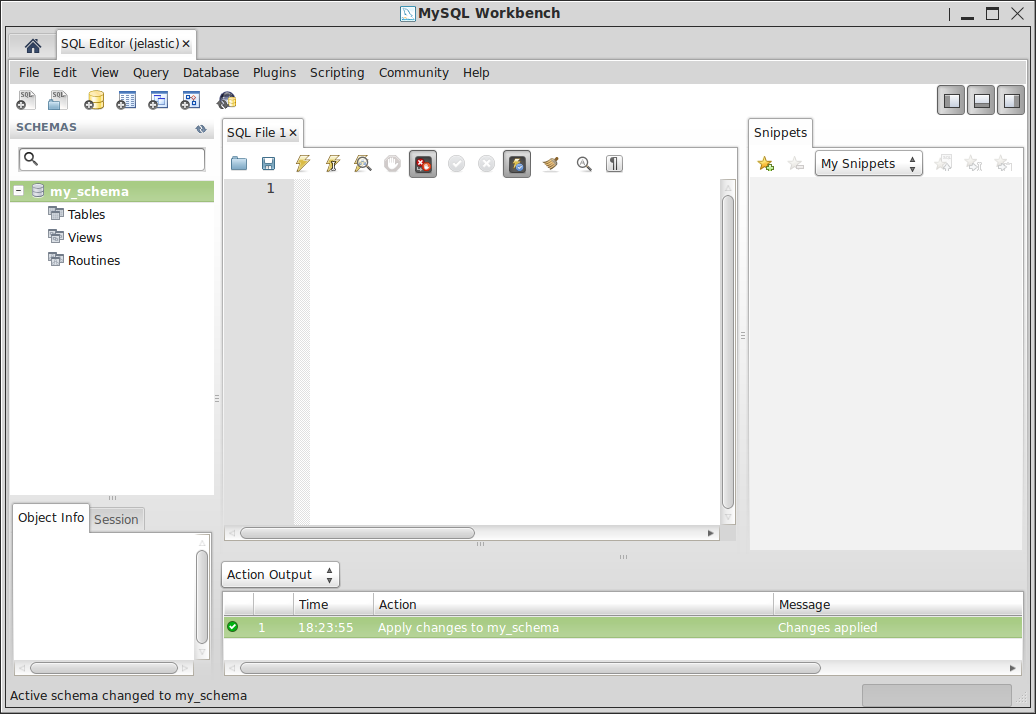
Tahap Pengembangan Multiple pada Server Aplikasi Tunggal
Endpoints memungkinkan Anda menggunakan server aplikasi tunggal untuk beberapa lingkungan, seperti produksi dan pengembangan.
- Tambahkan Endpoint untuk server Apache dan pilih port pribadi (mis. 81).
- Terapkan aplikasi Anda dua kali ke konteks berbeda (mis.
/proddan/dev).
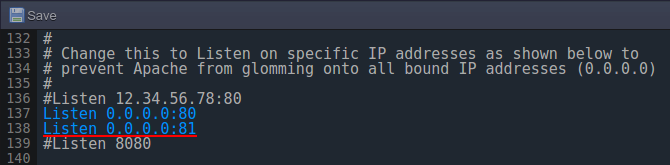
-
Modifikasi Konfigurasi Apache:
- Buka file
httpd.confdan tambahkan pendengar baru untuk port pribadi:
Listen 0.0.0.0:\{port\}- Buat dua bagian VirtualHost, satu untuk produksi dan satu untuk pengembangan.
- Buka file
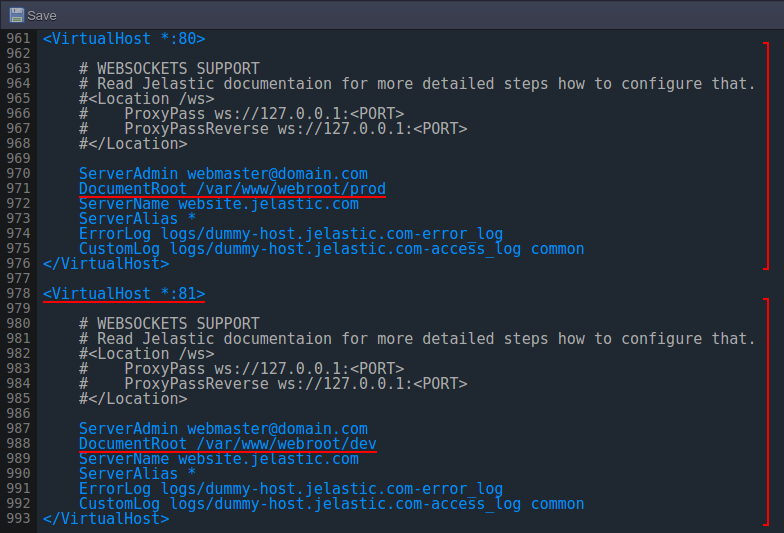
- Restart Apache dan akses lingkungan produksi melalui URL normalnya, sementara menggunakan URL Akses endpoint untuk mencapai versi pengembangannya.
Pengaturan ini memungkinkan Anda melakukan tugas pengembangan tanpa mempengaruhi lingkungan produksi.